| File |
可選擇Maven Build、Upload File或 Gradle Build。
- Maven Build:若當前工程采用Maven構建,可以直接構建并部署。
- Upload File:若當前工程不是采用Maven構建,或在本地已存在打包好的部署文件,可以選擇并上傳本地的部署文件。
- Gradle Build:若當前工程采用Gradle構建,選擇此項來構建并部署。
|
| Target Host |
單擊右側的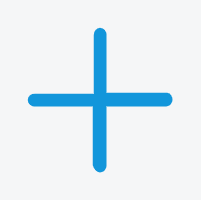 ,在下拉列表中選擇Tag,然后在該Tag中選擇要部署的服務器。 ,在下拉列表中選擇Tag,然后在該Tag中選擇要部署的服務器。
|
| Target Directory |
輸入在服務器上的部署路徑,如/root/tomcat/webapps。
|
| Command |
輸入應用啟動命令,如sh /root/restart.sh。
|